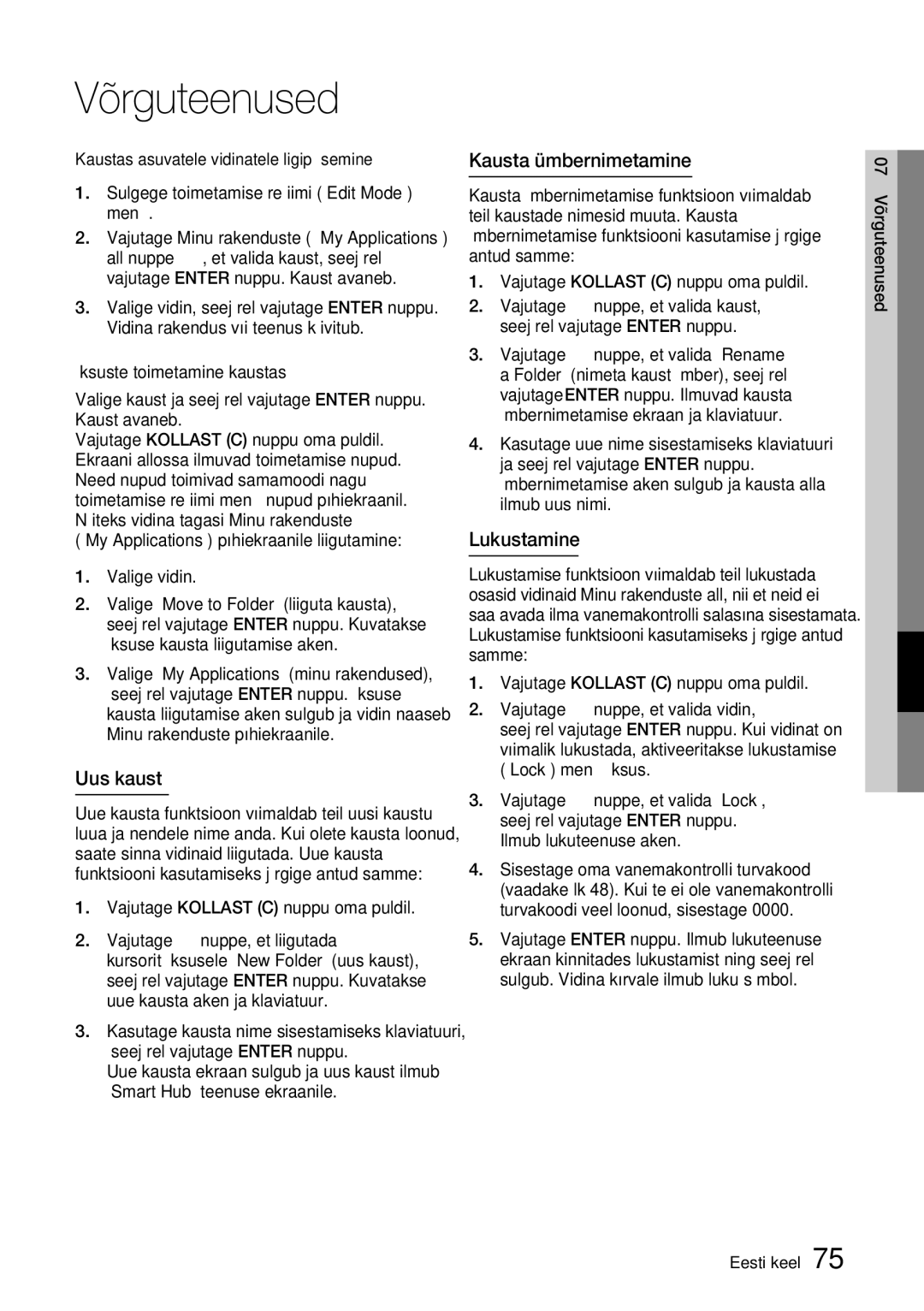„Blu-ray plaadimängija
Põhiomadused
„Blu-ray plaadi omadused „3D-muundur
„Blu-ray plaadimängija omadused
Hoiatus
Ohutusalane teave
Plaadi hoiustamine ja haldus
Tähtsad ohutusjuhised
Plaadi käsitsemine
Ettevaatusabinõud
Piirangud taasesitamisel
Plaadi hoiustamine
Ettevaatusabinõud käsitsemisel
Korpuse hooldus
„Blu-ray plaadimängija omadused
Sisukord
Seadistamine Põhifunktsioonid
Salvestatud pealkirja taasesitus
Võtke ühendust Balti riikide Samsungi esindusega
„Smart Hub teenuse esmakordne käivitamine
Enne kasutusjuhendi kasutamist
Alustamine
Esitatavate plaatide tüübid ja sisu
Plaatide tüübid, mida pole võimalik esitada
„Blu-ray plaadi ühilduvus
Plaatide tüübid
Märkus
CD-RW/-R
Heliplaat CD-DA
AC3
Toetatud failiformaadid
Märkused USB-ühenduse kohta
Videofaili tugi
Adpcm
ASF
WMA
MP4
MP3
Regioonikood
Autoriõigus
Muusikafaili tugi
Rohkema teabe saamiseks vaadake oma kasutusjuhendit
Esitatavate plaatide logod
Tarvikud
BD-LIVE
Stopp Nupp
Esipaneel
Tagapaneel
Ettevaatust
Kaugjuhtimispuldi tutvustus
Kaugjuhtimispult
Patareide paigaldamine
Juhitavate telerite koodid
Kaugjuhtimispuldi seadistamine
Heli/videokaabel
Ühendused
Teleriga ühendamine heli/video- ja RF-kaablite abil
Maapealne Antenn Teler RF-KAABEL
HDMI-kaabel pole kaasas
Teleriga ühendamine
Punane Valge Punane Sinine Roheline
Juhtum Teleriga ühendamine komponent parem kvaliteet
Juhtum Teleriga ühendamine videokaabli abil hea kvaliteet
Helisüsteemiga ühendamine
Juhtum Helikaabel
Audio OUT Optical terminal optilist
Kaablit kasutades oma võimendi Digital
Audio in Optical terminaliga Ja valge terminalidega
Ruuter Lairibamodem
Kaabliga võrk
Võrguga ühendamine
Integreeritud ruuteriga
WEP AVATUD/ Jagatud WPA-PSK Tkip / AES, WPA2-PSK Tkip / AES
Juhtmevaba võrk
Võrguga ühendamine
Arvuti abil „AllShare Funktsiooni tarbeks
Seadistamine
Enne alustamist Algsed seadistused
Seadistuste menüüsse sisenemine
Kanaliloend
Teleri vaatamine
Kanaliloend
Kanalihaldus
Kanalite haldusekraan
Kuidas kasutada Tools tööriista nuppu
3D „Blu-ray plaadi taasesitusrežiim
Ekraan
Seadistused
3D seadistused
Eraldusvõime
Teleri kuvasuhe
„Smart Hub menüü ekraani suurus
„BD Wise Ainult Samsungi toodetele
Resolutsioon vastavalt väljundrežiimile
DTV Smart Resolution
Optimaalsele teie seadme poolt toetatud formaadile
Hdmi värviformaat
„Movie Frame 24Fs
Võimaldab teil seadistada värviruumi formaati
Digitaalne väljund
„HDMI Deep Color
Peatatud režiim
Täiskaadrilaotus
Ülekande
Digitaalse väljundi „Digital Output valimine
Kuni
PCM
48 kHz, isegi kui lülitasite PCM alladiskreetimise välja
PCM alladiskreetimine
Dünaamilise diapasooni reguleerimine
Allamiksimise režiim
Kanalid
Kaabelühenduse otsingu valik
Käsitsi otsing
Kanaliloendi edastamine
Kanalinumbrite edastamine muutmine „Edit Channel Number
Vajutage Enter sisesta nuppu
Võrguseadistused
Võrk
Juhtmega võrk
Numbrite sisestamiseks kasutage puldil olevaid numbrinuppe
Vajutage Enter nuppu, et valida „IP Mode IP-režiim
Vajutage nuppu, et liikuda sättele „DNS Mode DNS-režiim
Juhtmevaba võrk
Klõpsake avanevas dialoogiaknas sättele
Juhtmevaba võrguühenduse seadistamine Käsitsi
ƒ „Windows XP Tehke paremklõps võrgu „Network ikoonil
ƒ „Windows
Vajutage nuppe, et valida „One Foot Connection
SWL „SAMSUNG Wireless Link Samsungi juhtmevaba ühendus
Võrgustaatus
„One Foot Connection
Süsteem
BD-LIVE internetiühendus
Algsed seadistused
„Anynet+HDMI-CEC
DVD-plaadi vanemakontroll
DivX videolaenutus
Algseadistamine
„Blu-ray plaadi vanemakontroll
Tarkvara uuendamine
Esiekraan
Võrgu kaugjuhtimispult
Seadmehaldus
Allalaadimine ooterežiimis
USB-ühenduse abil
Valige „By USB USB-ühenduse abil
Valige „By Disc plaadi abil
Valige „On sees või „Off väljas
Energia säästmine
Valgusefekt
Võtke ühendust Samsungiga
3D-muundur
Põhifunktsioonid
Taasesitus
Plaadi struktuur
Hüpikmenüü kasutamine
Plaadimenüü kasutamine
Pealkirjamenüü kasutamine
Pealkirjaloendi taasesitus
Otse soovitud stseenile liikumine
Peatüki vahelejätmine
Aegluubis taasesitus
Astmeline taasesitus
Kasutades „BD Wise funktsiooni, antud menüüd ei kuvata
Vajutage nuppe, et valida „Repeat Mode kordamise režiim
Vajutage taasesituse ajal Tools nuppu
Normaalesitusse naasmiseks vajutage uuesti Tools nuppu
Heli keele valimine
Subtiitrite keele valimine
Vajutage nuppe, et valida soovitud heli keel
Vajutage nuppe, et valida soovitud kaameranurk
Teabe valimine
Bonusview seadistamine
Muusika kuulamine
Esitusloend
Heliplaadi CD-DA/MP3-plaadi kordamine
JPEG-failide esitamine
Piltide esitamine
Muusikaloendisse liikumiseks vajutage Return nuppu
Slaidiesituse funktsiooni kasutamine
Meedia esitamine „Media Play
Slaidiesituses pausi tegemiseks vajutage uuesti Tools nuppu
Ikoon võib sõltuvalt signaaliga seotud teabest erineda
Digitelevisiooni funktsioonid
Pildi seadistused
Kuvatav ekraan
Signaali teave
„Dual I II valimine Lemmikute hulka lisamine
Käesoleva kanali lukustamine
Kaabelühendusele lülitumine
Programmeerimise haldamine
Saatekava kuva
Saate tühistamiseks või
Muutmiseks
Digitelevisiooni vaatamine 3D-efektiga
Tüüpiline teleteksti lehekülg
Teleteksti kasutamine
Edasijõudnud funktsioonid
Hetkel vaadatava telekanali salvestamine
Salvestamine
Salvestusaja kinnitamine
Teiste kanalite vaatamine, kui ühte kanalit salvestatakse
Telesaate salvestamise ajal plaadi taasesitamine
Ajanihke funktsioon
Teave ajanihke funktsiooni kohta
Ajanihke funktsiooni tühistamine
Salvestatud pealkirja taasesitus
Määrake võrguseadistused. Vaadake lk
Võrguteenused
„Smart Hub teenuse esmakordne käivitamine
„SmartHub teenuse kasutamine
„Smart Hub teenuse kiire ülevaade
Teksti, numbrite ja sümbolite sisestamine
Klaviatuuri kasutamine
Konto loomine
Käesolev klaviatuur
Kontosse sisselogimine
Seadistuste menüü Sinine D
Teenuse kontode eemaldamine
Algseadistamine
Teenuse konto registreerimine
Salasõna muutmine
Vidina kausta liigutamine
Toimetamise režiimi menüü Kollane C
Omadused
Liigutamine
Üksuste toimetamine kaustas
Uus kaust
Kausta ümbernimetamine
Lukustamine
Kustutamine
Tasulised rakendused
Lukust vabastamine
„SAMSUNG Apps
Teil olema „SAMSUNG Apps konto
Minu konto
Abi
Ribade järgi sorteerimine
Sisestage BD-LIVE’i toetav „Blu-ray plaat
„AllShare funktsiooni kasutamine
Sinined Sorteerimine Sorteerimaks
„Return tagasi Eelmisesse menüüsse naasmiseks
Veaotsing
Lisa
Samsungi teeninduskeskusega
Unustasite salasõna
Tehasesätetele Kasutage seda ainult äärmisel vajadusel
BD-andmed Kui kogete muid probleeme
Teleri vaatamine 3D-funktsiooni kasutades
Toote remont
Tehnilised andmed
Vastavuse ja ühildumise teade
Page
Koopiakaitse
Võrguteenusest lahtiütlemine
Lisa Eesti keel
Avatud allika litsentsi teavitus
Litsents
English
Italiano
Suomi
Polski
Hrvatski
אמריקאים ועולמיים אחרים שהתקבלו או שהם עומדים ותלויים
העתקה יופסקו
86851, San Diego, CA, 92138, USA
מוצר זה משלב טכנולוגיה קניינית תחת רישיון מטעם תאגיד
ﺔϴΑήﻌﻟا ﺔϐϠﻟا
Duntes Riia, LV-1013, Läti Tel 800 7267 Eesti
Samsung Electronics BALTICS, SIA
Võtke ühendust Balti riikide Samsungi esindusega
Seadmete jäägid
Tootes olevate patareide korrektne kõrvaldamine